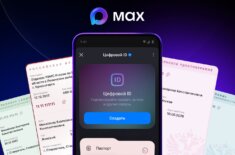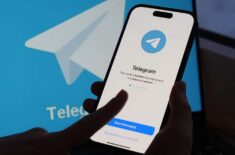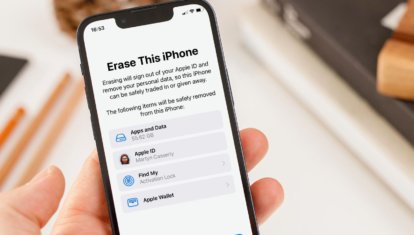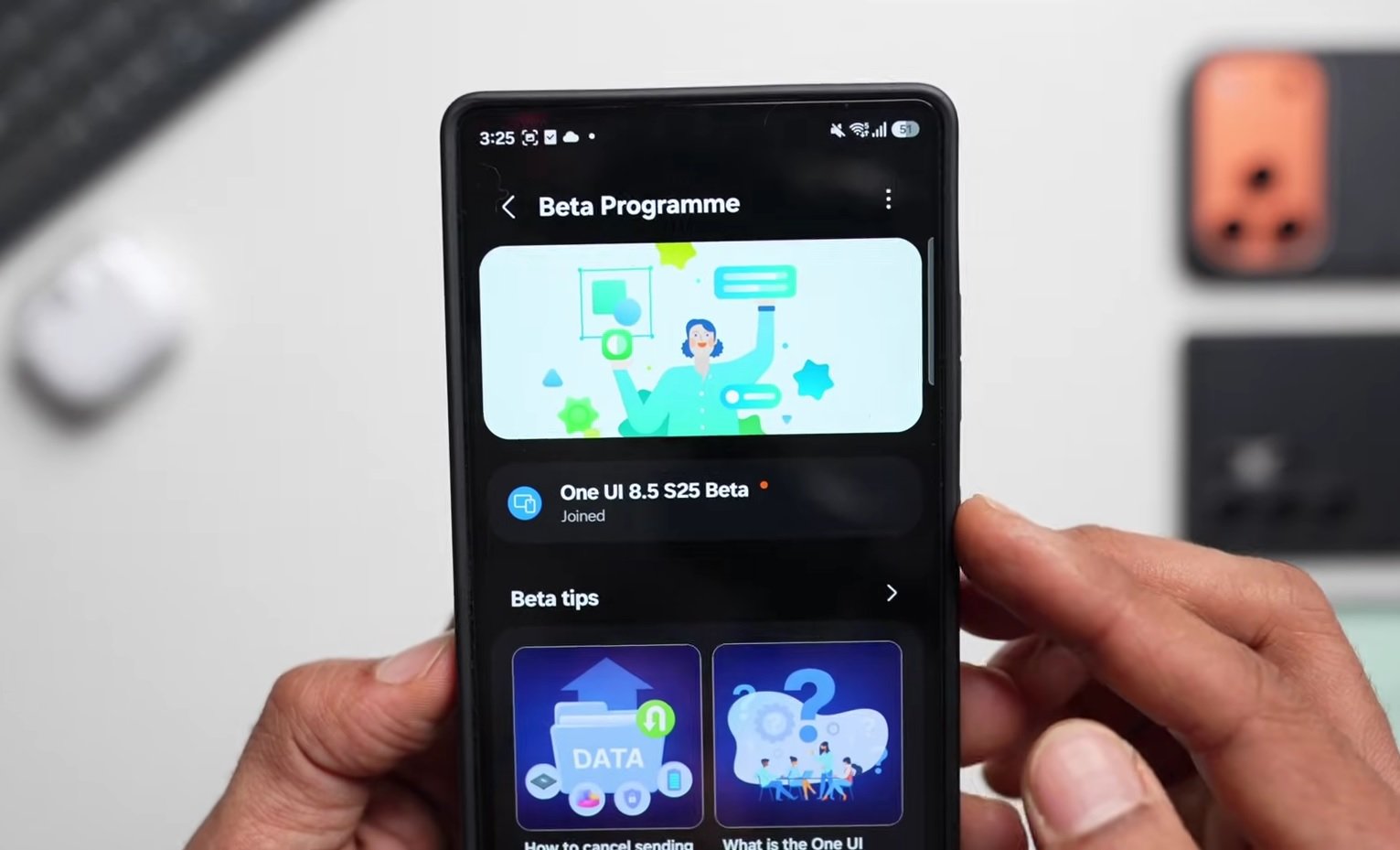5 отличных расширений для Safari в iOS 16, которые стоит попробовать
Год назад Apple добавила расширения для Safari в iOS 15: даже на сегодняшний день они не стали такими же полезными, как в Google Chrome для ПК, но это не значит, что среди них нельзя найти полезных. На первый взгляд может показаться, что в App Store собраны лишь расширения для браузера, ключевая задача которых — блокировка контента, но среди них найдутся удобные планировщики задач, расширения с фокусировкой и даже аддоны для просмотра видео. Какие полезные расширения скачать для Safari в Айфоне — об этом читайте в нашем материале.
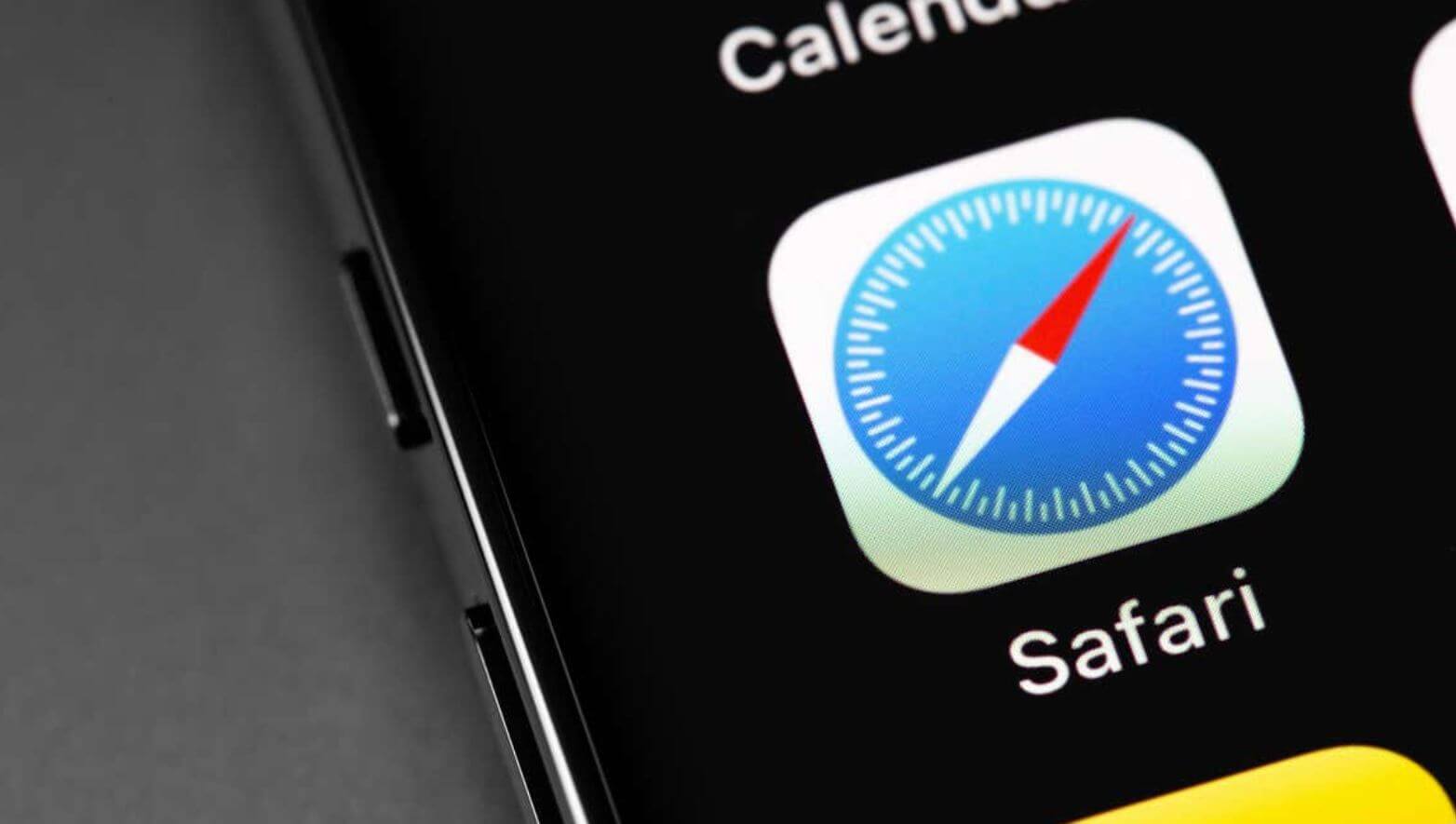
Нашли отличные расширения для Safari, которые вы должны попробовать
ПОДПИСЫВАЙТЕСЬ НА НАШ КАНАЛ В ДЗЕНЕ И ЧИТАЙТЕ СВЕЖИЕ СТАТЬИ КАЖДЫЙ ДЕНЬ
Обратите внимание на то, что в iOS 16 расширения Safari заметно улучшились: теперь, если оно есть на одном из ваших устройств, на остальные их скачивать не нужно — просто включите синхронизацию в настройках Safari. Важно, что для работы функции необходимо, чтобы на обоих устройствах была iOS 16 или iPadOS 16.
Содержание
Keyword Search — поиск сайтов по ключевым словам
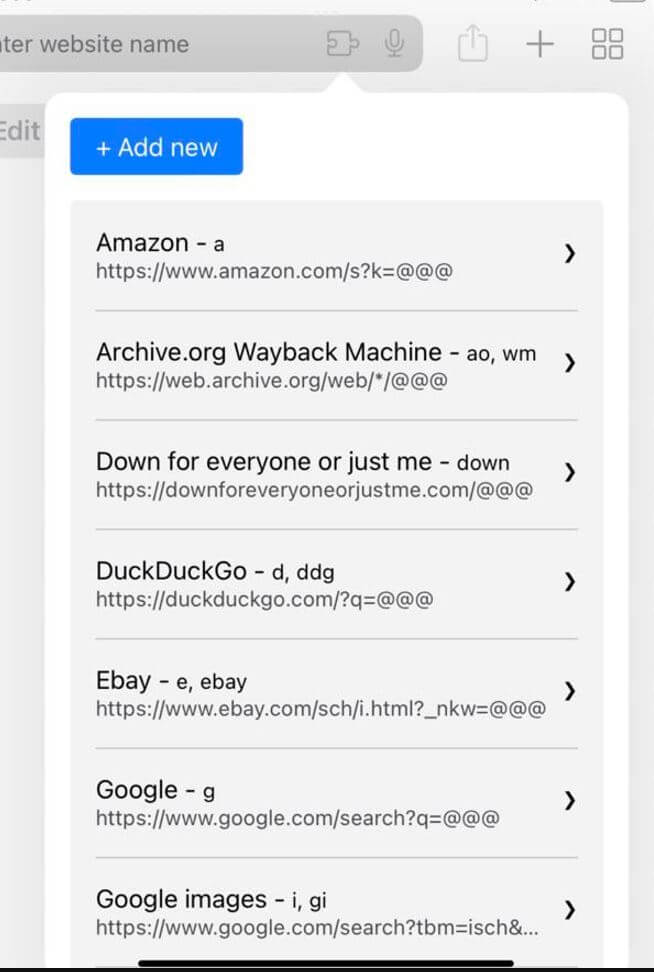
Отличное расширение, которое позволяет искать сайты по одной букве
Идеальное расширение для Safari должно быть небольшим и незаметным. Keyword Search — как раз такое. Оно позволяет настроить быстрый переход на нужный сайт по ключевому слову или сочетанию букв. То есть, если вы даже почистите историю, то при вводе «а» в поисковой строке браузер предложит, скажем, наш сайт.
Расширение экономит время вместо того, чтобы вводить адрес сайта полностью: настроить его можно прямо через «Управление расширениями» в Safari. Кстати, работает Keyword Search даже в Safari на iPad!
Pipifier — картинка-в-картинки для любого видео
Да, функция «картинка-в-картинке» появилась в iOS уже достаточно давно, но работает далеко не со всеми видео. Например, если любите смотреть YouTube в браузере: даже так видео все равно не сворачивается, хотя его и можно слушать. Обязательно попробуйте Pipifier: расширение работает со всеми популярными сервисами.
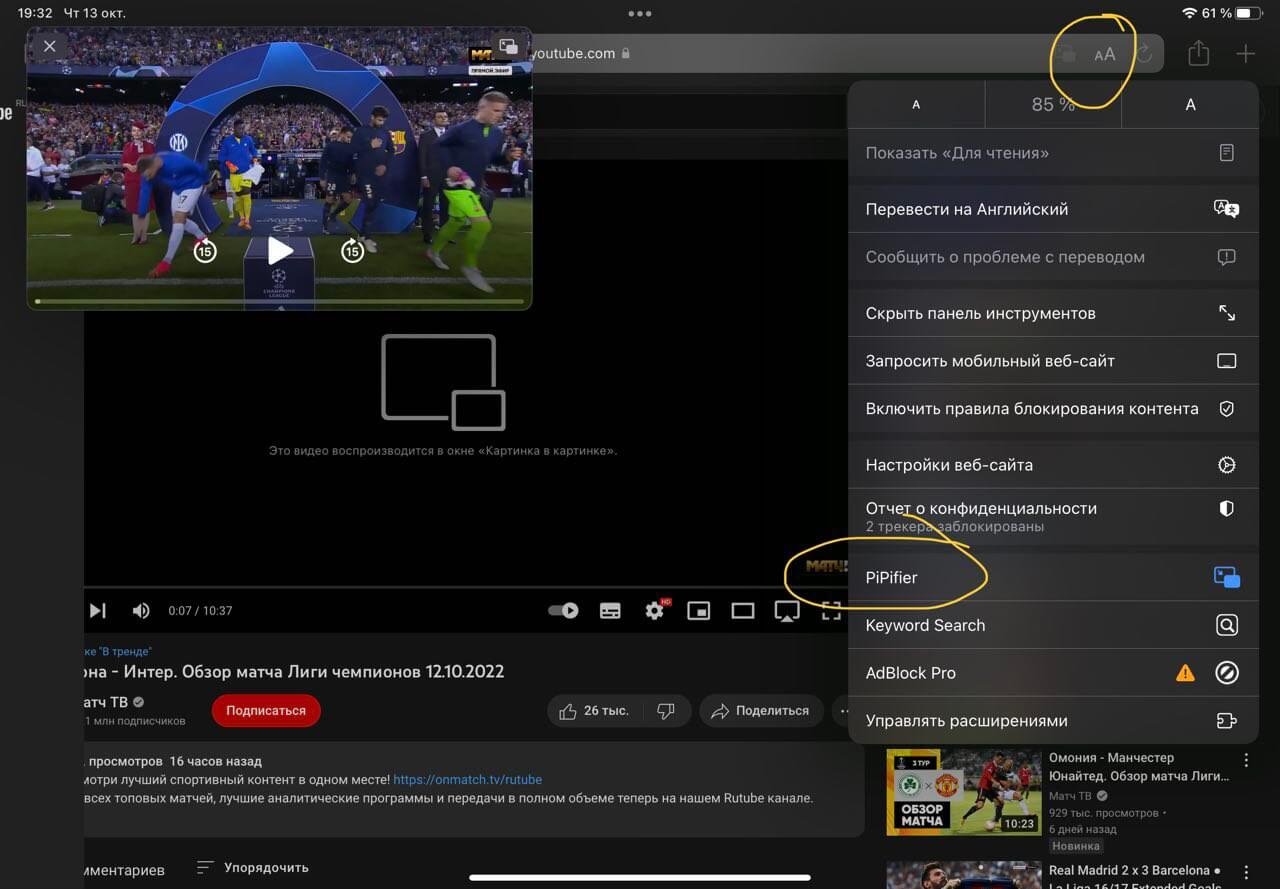
Смотрите любое видео, используя картинку-в-картинке
Достаточно лишь установить его на iPhone или iPad и зайти на нужную страницу, после чего щелкнуть «аА», активировать Pipifier и перезагрузить браузер. После этого в том же меню появится кнопка «Pipifier», при нажатии на которую видео будет сворачиваться и работать поверх браузера.
Картинка-в-картинке для любого сайта
Будущее здесь, и оно пугает: созданный нейросетью Стив Джобс дал интервью через 11 лет после смерти
Wayback Machine — архиватор интернета
Может показаться, что все расширения для Safari созданы исключительно для заработка разработчиков или для того, чтобы аддоны были полезны в разных жизненных ситуациях. Однако среди них уже успели появиться просто прикольные, так сказать, для души. Вот, например, Wayback Machine — расширение, созданное для архивирования интернета.
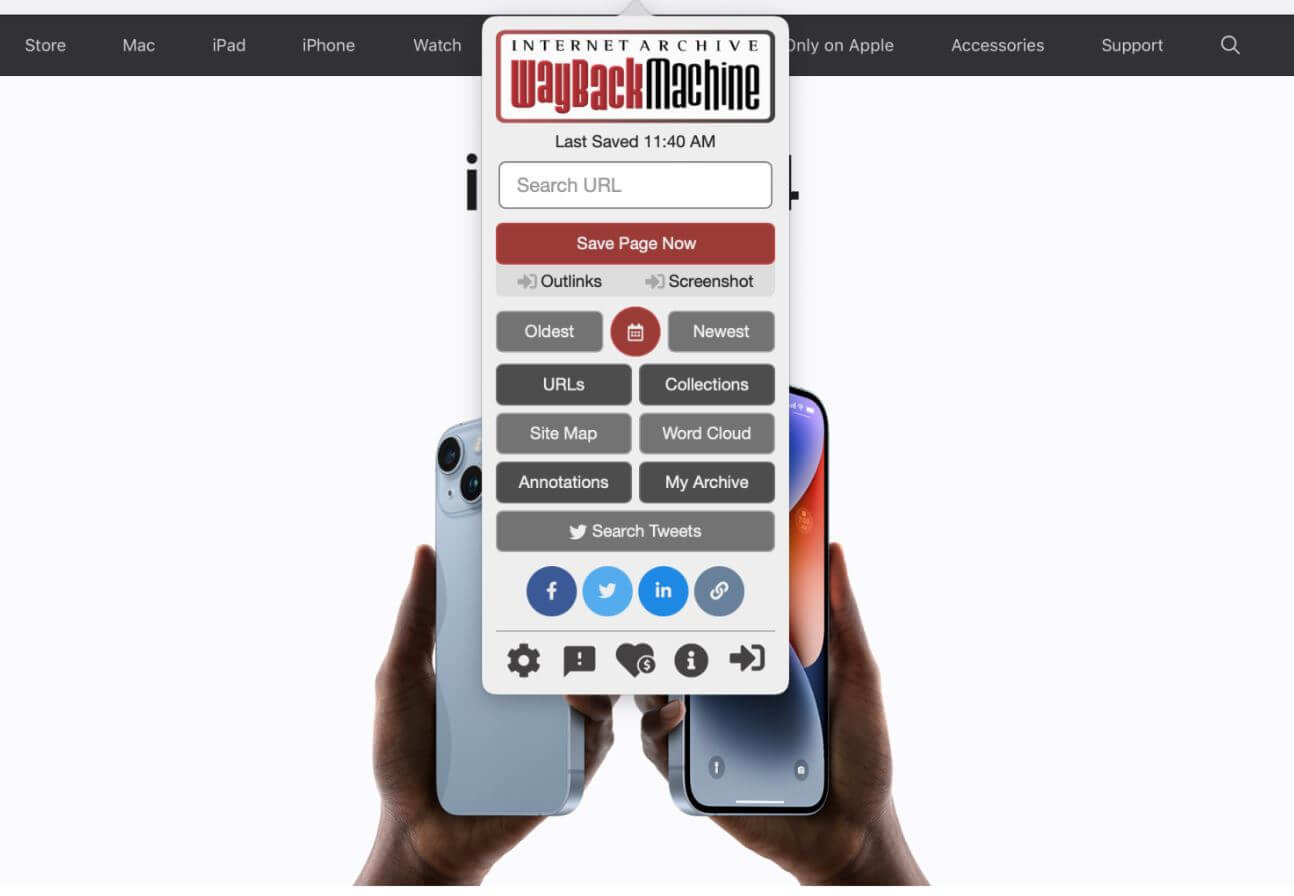
Wayback Machine позволяет посмотреть, как выглядел сайт пару лет назад
Посетители вводят адрес сайта, выбирают диапазон дат, после чего могут просмотреть архив сайта. Можно делать скриншоты, пользоваться всеми доступными функциями или архивировать страницу. В целом, это просто прикольный способ посмотреть, как изменился какой-либо сайт за годы и весело провести время!
Short Menu — короткие ссылки
Не знаю как вы, но меня бесят длинные ссылки, особенно, если речь о маркетплейсах. Иногда они растягиваются огромные URL-адреса на половину экрана и выглядят сложными и некрасивыми. Но это можно исправить с помощью Short Menu: расширение работает в фоновом режиме и автоматически сокращает URL-адреса в одно нажатие. Кроме того, если пользуетесь одновременно другими устройствами Apple, расширение может сократить и ссылки, которые находятся в буфере обмена.
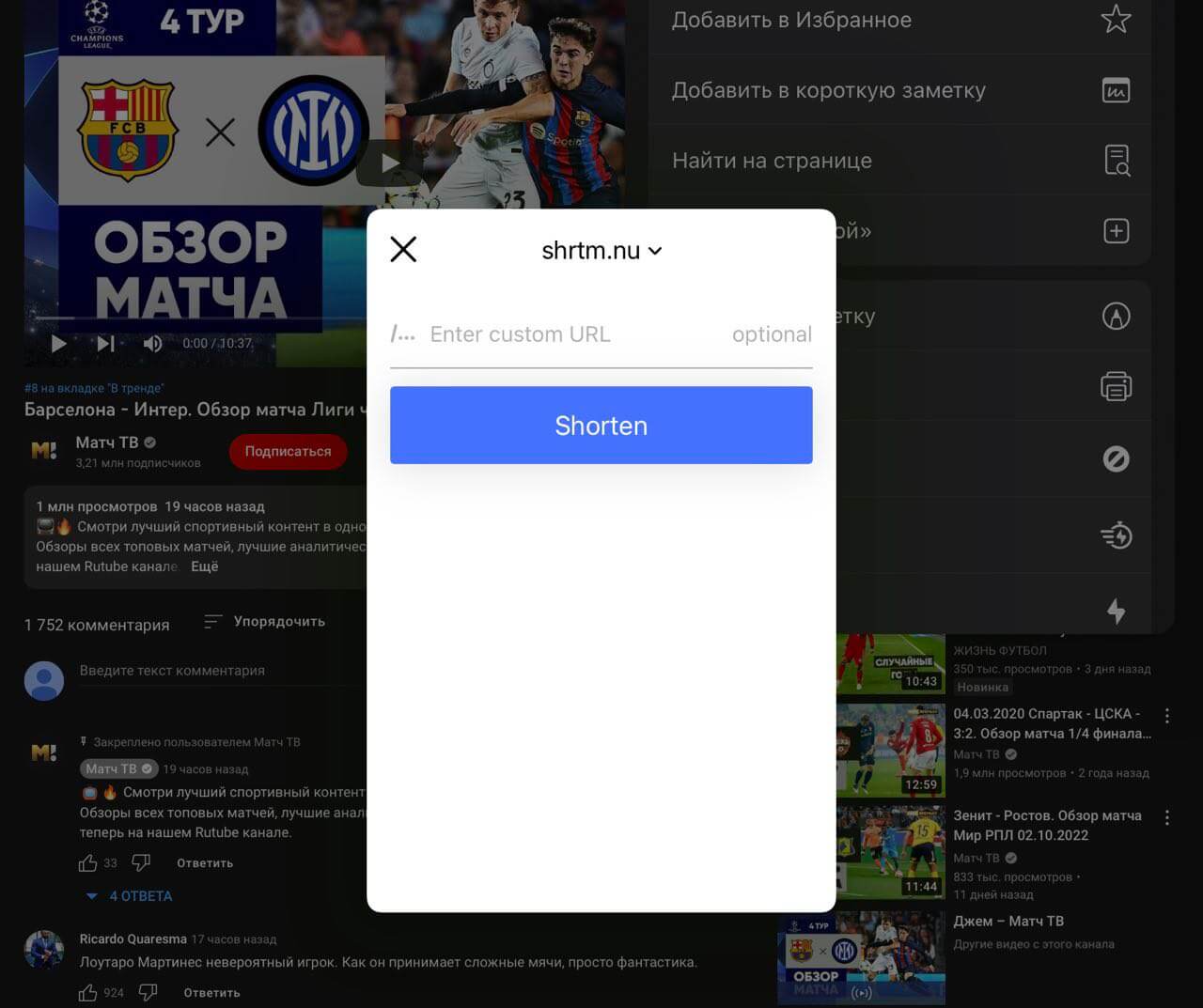
Самый простой способ сделать короткую ссылку!
Для использования расширения вам необходимо запустить Safari после установки и нажать «Поделиться», после чего в списке отобразится «Short Menu». Кстати, довольно удобно пользоваться и самим приложением, в котором хранятся короткие варианты ссылок на те, что недавно были добавлены в буфер обмена.
Больше никогда не куплю iPhone SE. Это одноразовый смартфон, который никому не нужен
Roadblock — универсальный блокировщик
Заметили, что за последние годы вроде и скорость интернета выросла, и производительность Айфонов, а страницы в браузере все равно грузятся еле-еле из-за большого обилия контента? Так вот, если хотите, чтобы все грузилось быстро, просто скачайте Roadblock!
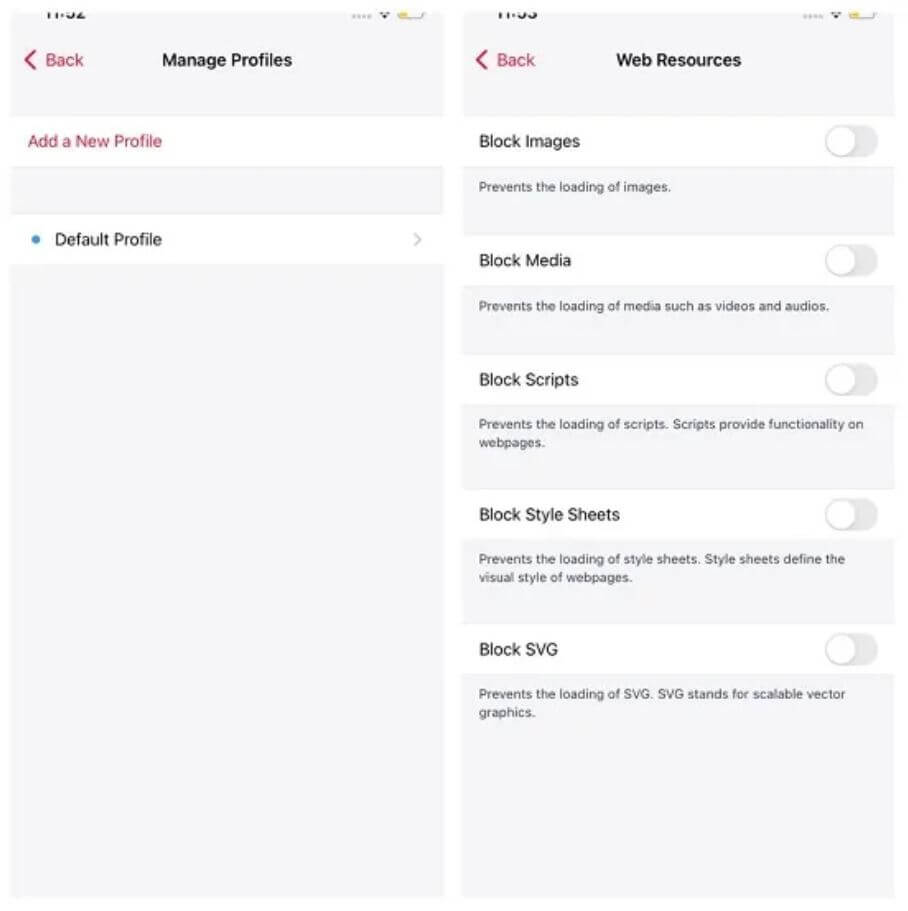
Roadblock позволяет работать нежелательное содержимое страницы
В его настройках вы можете найти не только функции блокировки рекламы и всплывающих окон, но и изображений, медиафайлов, векторной графики SVG и даже CSS — параметров форматирования для документа. Страничка, конечно, может заметно изуродоваться, зато загрузится быстрее и съест меньше трафика. В расширении можно создать несколько профилей блокировки и быстро переключаться между ними.